משתמשים רבים כבר נטשו את האינטרנט הקווי גם בתוך ביתם שלהם ומשתמשים בטכנולוגיית Wi-Fi כדי לגשת לרשת. למטרות אלה, נהוג להשתמש בנתב. אם מטרת עבודתה היא נוכחות של נקודת Wi-Fi, אז לא אמורות להיווצר בעיות. אבל לפעמים אתה רוצה להרחיב את היקף הנתב על ידי חיבור מספר מחשבים אליו באמצעות כבלי LAN.
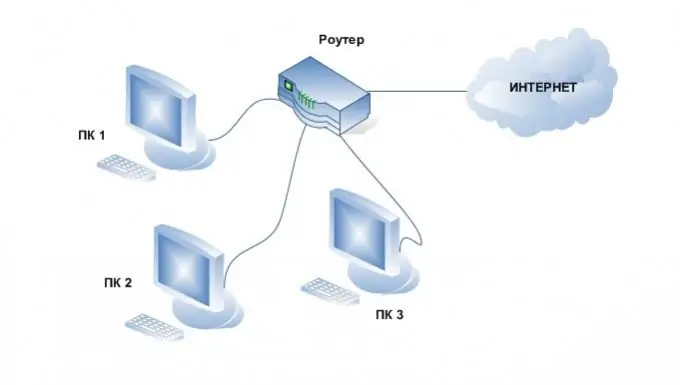
זה הכרחי
- מספר מחשבים
- כרטיס רשת אחד חינם בכל מחשב
- מתאמי Wi Fi
- כבלי רשת
- נתב
הוראות
שלב 1
חיבור אינטרנט אלחוטי. שיטה זו טובה אם אינך מזהה כלל את החוטים בתוך הדירה, או אם עליך לחבר יותר מחשבים ממספר חריצי ה- LAN החינמיים בנתב. לשם כך, קנו את המספר הנדרש של מתאמי ה- Wi-Fi. אנו ממליצים להשתמש במתאמי USB מכיוון שלוקח פחות זמן להתחבר ולהגדיר אותם. הכנס את המתאם ליציאת ה- USB, התקן את מנהלי ההתקן והתוכנה הכלולים בערכה. לאחר מכן, התחבר לרשת שהפיץ הנתב שלך.
שלב 2
חיבור דרך יציאות LAN. כדי להבטיח את המהירות המרבית של חילופי מידע בין מחשבים וגישה לאינטרנט, מומלץ להשתמש בחיבור כבלים של מחשבים לנתב. לשם כך, אתה צריך כרטיס רשת בחינם במחשב שלך וכבל רשת בפורמט סטנדרטי. חבר את הכבל בקצה אחד לכרטיס הרשת, והשני ליציאת LAN בחינם בנתב. המתן זמן מה בזמן שהנתב מזהה מכשיר חדש.
שלב 3
בצע את הצעדים הבאים כדי להגדיר את הרשת והאינטרנט שלך כהלכה. עבור אל המאפיינים של חיבור רשת זה ופתח את ההגדרה של פרוטוקול האינטרנט של גרסת TCP / IPv4. בחר השג כתובת IP באופן אוטומטי והשג כתובת שרת DNS באופן אוטומטי. לאחר השלמת השלבים שלעיל, הנתב יוכל לקבוע את כתובות ה- IP וה- DNS למחשבים שלך.






